
- Outeur John Day [email protected].
- Public 2024-01-30 07:23.
- Laas verander 2025-01-23 12:53.

'N Blok kaas "verdwyn" onder die koepel, vervang deur 'n klein muisie.
Hierdie projek is gebaseer op 'Mac N' Cheese 'deur die ooit so talentvolle' gzumwalt '.
Ek wou dit in Santa's Shop gebruik, en ek het 'n kopie gemaak. Ongelukkig was my konstruksievaardighede nie voldoende om 'n model te bou wat 'n paar honderd uur lank betroubaar kon werk nie, so ek het die ontwerp aangepas om 'n lineêre aktuator, elektromagneet en Arduino te gebruik.
Die kaas is hol, so die muis pas binne en die muis word aan die ronde basis vasgeplak. Die kaas het drie magnete aan die onderkant en een aan die bokant (weggesteek binne). Die koepel het 'n magneet aan die boonste gedeelte van die koepel. As die koepel laat sak word (en die elektromagneet af), "plak" die magneet bo -op die kaas aan die koepelmagneet en word dit opgehef. As die elektromagneet "aan" is, is die afwaartse trek groter as die opwaartse hysbak en bly die kaas op sy plek.
Voorrade
Lineêre aandrywer
Elektromagneet
Arduino
DPDT -aflosbord
Magnete van 3 x 1,5 mm
Draad, soldeer, skroewe, 3D -gedrukte onderdele
3 mm skroewe
12 volt DC, 2 amp kragbron
Stap 1:


Die muis, koepel en kaas kom uit die "Mac N 'Cheese" -projek, sodat die lêers daar verkry kan word.
Die ander lêers (ontwerp en druk) word hier ingesluit.
Stap 2:


Die elektromagneet pas binne "magneet boonste" en "magneet laer." Hulle word vasgemaak met behulp van 3 mm skroewe. Ryg die drade deur die paal en skroef die paal in die magneetbehuizing.
Stap 3:

Plak of smelt (met behulp van soldeerbout) die magneetpaal aan die lineêre houer.
Stap 4:

Bevestig die bedieningsarm met 'n skroef en moer van 3 mm aan die aandrywer. Bind die koepel aan die einde vas met dun draad.
Stap 5:
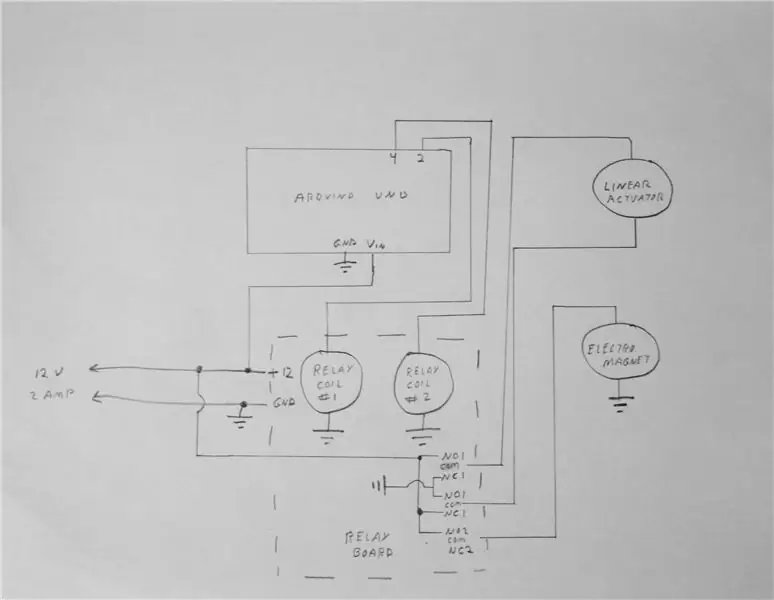

Draad volgens die skematiese. Laai die skets in die Arduino.
Die stelsel werk ongeveer elke 40 sekondes. Lineêre aandrywers en elektromagnete het 'n "insetsiklus", en as hulle te veel van die siklus gebruik, word hulle oorverhit.
Stap 6:

Geniet die magie:)
Aanbeveel:
Neem wonderlike foto's met 'n iPhone: 9 stappe (met foto's)

Neem wonderlike foto's met 'n iPhone: die meeste van ons dra deesdae 'n slimfoon oral, daarom is dit belangrik om te weet hoe u u slimfoonkamera kan gebruik om fantastiese foto's te neem! Ek het net 'n paar jaar 'n slimfoon gehad, en ek hou daarvan om 'n ordentlike kamera te hê om dinge te dokumenteer wat ek
Raspberry Pi -boks met koelventilator met CPU -temperatuuraanwyser: 10 stappe (met foto's)

Raspberry Pi Box of Cooling FAN Met CPU Temperature Indicator: Ek het framboos pi (Hierna as RPI) CPU temperatuur aanwyser stroombaan in die vorige projek bekendgestel. Die kring wys eenvoudig RPI 4 verskillende CPU temperatuur vlakke soos volg.- Groen LED aangeskakel wanneer CPU temperatuur is binne 30 ~
Howto: Raspberry PI 4 Headless (VNC) installeer met Rpi-imager en foto's: 7 stappe (met foto's)

Howto: Raspberry PI 4 Headless (VNC) installeer met Rpi-imager en foto's: ek is van plan om hierdie Rapsberry PI te gebruik in 'n klomp prettige projekte in my blog. Kyk gerus daarna. Ek wou weer my Raspberry PI gebruik, maar ek het nie 'n sleutelbord of muis op my nuwe plek gehad nie. Dit was 'n rukkie sedert ek 'n Framboos opgestel het
Spel met 4 knoppies met een analoog invoer: 6 stappe (met foto's)

Spel met 4 knoppies met een analoog invoer: hierdie instruksies fokus op die gebruik van een analoog invoerlyn vir verskeie knoppies wat onafhanklik van mekaar opgespoor kan word. Al die speletjies (8 in t
Hoe om 'n rekenaar met maklike stappe en foto's uitmekaar te haal: 13 stappe (met foto's)

Hoe om 'n rekenaar uitmekaar te haal met eenvoudige stappe en foto's: dit is 'n instruksie oor hoe om 'n rekenaar uitmekaar te haal. Die meeste basiese komponente is modulêr en kan maklik verwyder word. Dit is egter belangrik dat u daaroor georganiseerd is. Dit sal u verhinder om onderdele te verloor, en ook om die montering weer
